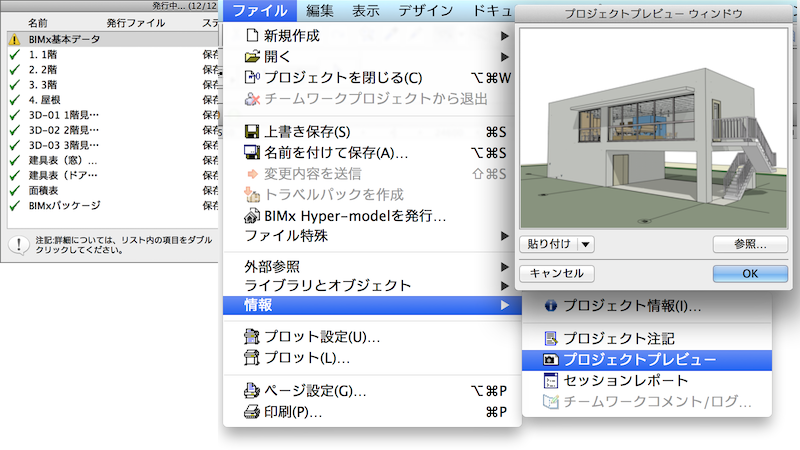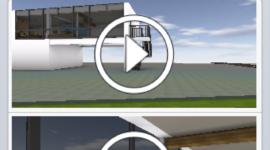前回のギャラリーの作成方法に続き、今回はギャラリー画像、フライスルーの保存時のオプション。作成したBIMx Hyper-modelのデータをモバイルデバイスへの転送方法について説明いたします。
保存オプション
まず始めに、完成したArchiCADモデルをHyper-modelに保存する方法を紹介します。
1. ウィザードを利用する方法
([ファイル]→[BIMx Hyper-modelを発行…])
レイアウトブックの内容に変更を加えてHyper-modelを作成するにはこちらが便利です。ウィザードで作成された設定は保存されます。
細かい調整をする場合は、作成されたHyper-modelの設定を確認、変更するには”オーガナイザ – 発行セット”で調整を行います。

2. 発行セットを利用する方法
(オーガナイザ – 発行セット)
発行セットではHyper-modelに含める、図面、ギャラリー画像、動画などの調整が出来る事はもちろん、ウィザードにはないオプションが用意されています。
3D画像のグローバルイルミネーションの使用の設定、カメラパスで作成したフライスルーのグローバルイルミネーションの使用の設定/ギャラリー画像または動画で保存の設定が可能です。
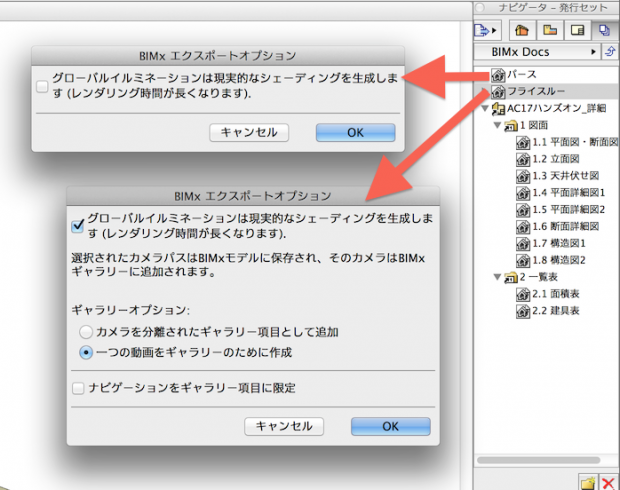
ヒント:フライスルーの動画の場合、カメラ設定のフレーム数をデフォルトの”10″から”30″フレームぐらいにするとスムーズな動画になります。ちなみに、サンプルファイル(HowtouseBIMxDocs.bimx)のフレーム数は30に設定しています。
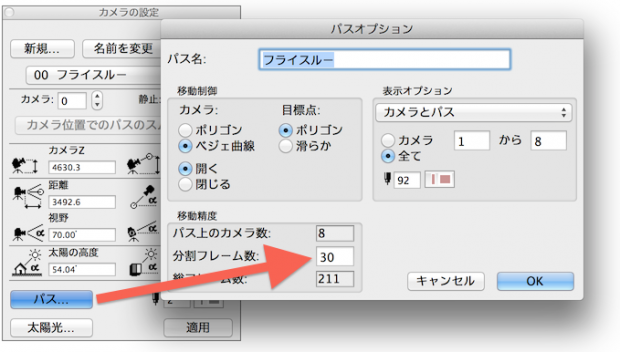
ヒント:BIMx基本データはプレビューの画像です。プレビューで利用したい画像を、[ファイル]→[情報]→[プロジェクトプレビュー]で設定します。
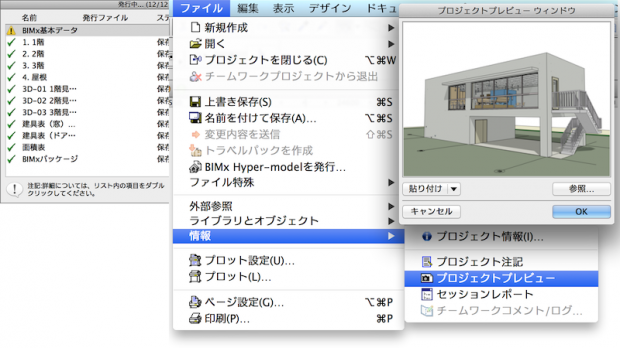
発行/転送方法
次に出来上がったHyper-modelをどの様にしてモバイルデバイスに発行および、転送の方法を紹介します。
1. クラウドにアップロード(Graphisoftのクラウドサービスを利用)
GraphisoftIDを利用します。登録方法の詳細はこちらのビデオを参考にして下さい。
クラウドにアップロードしたファイルはモバイルデバイスから、BIMx転送サイトへアクセスしていただき、ファイルのダウンロードがおこなえます。
2. ファイルを保存(BIMx Hyper-modelファイルを単一ファイルとして作成し、自分でデバイスに転送する方法)
発行セットからPCにHyper-modelの保存した場合は、iTunesを通じてアップロード、メールで添付、DropboxやGoogle Driveなどのクラウドドライブの利用など、様々な方法でモバイルデバイスにデータを転送する方法があります。
詳しくはこちらの記事を参考にして下さい。
この記事で使用したサンプルモデルの.bimxファイルを以下からダウンロードして頂けます。
ダウンロード(HowtouseBIMxDocs.bimx) 9.9MB
Apple デバイス(iPad/iPhone)に転送してご利用ください。
BIMx Appのダウンロードはこちらです